Как да използвам различни акаунти във Facebook на Android (09.15.25)
Откакто стартира, Facebook несъмнено завладя света. Много от тях са се променили оттогава. Добавени и модифицирани са много функции, включително Facebook Live, Memories, Facebook Adverts, Facebook Групи, Marketplace и Facebook Messenger, за да назовем само няколко. Заради популярността му мнозина се опитват да го победят. Изглежда обаче, че не може да свали този гигант от социалните медии. Въпреки че имат много съперници, хората все още избират изобретателността на Facebook. Може би причината е, че независимо дали е за лични, професионални, реклами във facebook, местен бизнес или корпоративна употреба, Facebook има съответната функция и функционалност, които всички ние намираме за полезни.
Тогава, дори приблизително 1,65 милиарда активни месечни потребители имат достъп до Facebook чрез мобилното приложение, това не позволява едновременното използване на множество акаунти в едно устройство с Android. Знаете ли, това може да бъде предизвикателство за лица, които притежават или управляват повече от един акаунт във Facebook. Само си представете влизане и излизане от множество акаунти във Facebook в приложението. Не е ли толкова уморително и отнема много време За щастие е възможно да стартирате множество акаунти във Facebook на Android. Прочетете по-долу, за да знаете как.
1. Използвайте приложението Friendcaster. 
Един от най-лесните начини за стартиране и управление на множество акаунти във Facebook на Android е изтеглянето и инсталирането на приложението Friendcaster. Това приложение ви уведомява всеки път, когато се получи съобщение за някой от вашите акаунти или ако наближава рожден ден на приятел. За да използвате това приложение, следвайте инструкциите по-долу:
- Изтеглете приложението Friendcaster тук и го инсталирайте на вашето устройство с Android.
- Отворете приложението и въведете данните си за вход във Facebook.
- Докоснете бутона Вход .
- След като успешно влезете в акаунта си, отидете на Настройки , която се намира в горната част на прозореца на приложението.
- Изберете опцията Акаунти .
- Всички ваши акаунти във Facebook там трябва да се показват подробности. Докоснете Добавяне на акаунт .
- Въведете данните за вход за другия акаунт във Facebook, който искате да използвате.
- На този етап можете удобно да превключвате от един Facebook акаунт на друг.

Както подсказва името на приложението, Facebook Lite е по-лека версия на приложението Facebook. С него можете да отворите два различни акаунта във Facebook на вашето устройство с Android. Въпреки че не отнема много място на устройството ви с Android, пак можете да редактирате профила си, да получавате известия и да споделяте снимки във Facebook с него.
За да използвате Facebook Lite , изтеглете го от Google Play Store и го инсталирайте на вашето устройство. След като го има, използвайте го като оригиналното приложение на Facebook. Но тъй като целта е да стартирате множество акаунти във Facebook на Android, можете да използвате другия си акаунт във Facebook тук.
3. Използвайте Parallel Space. 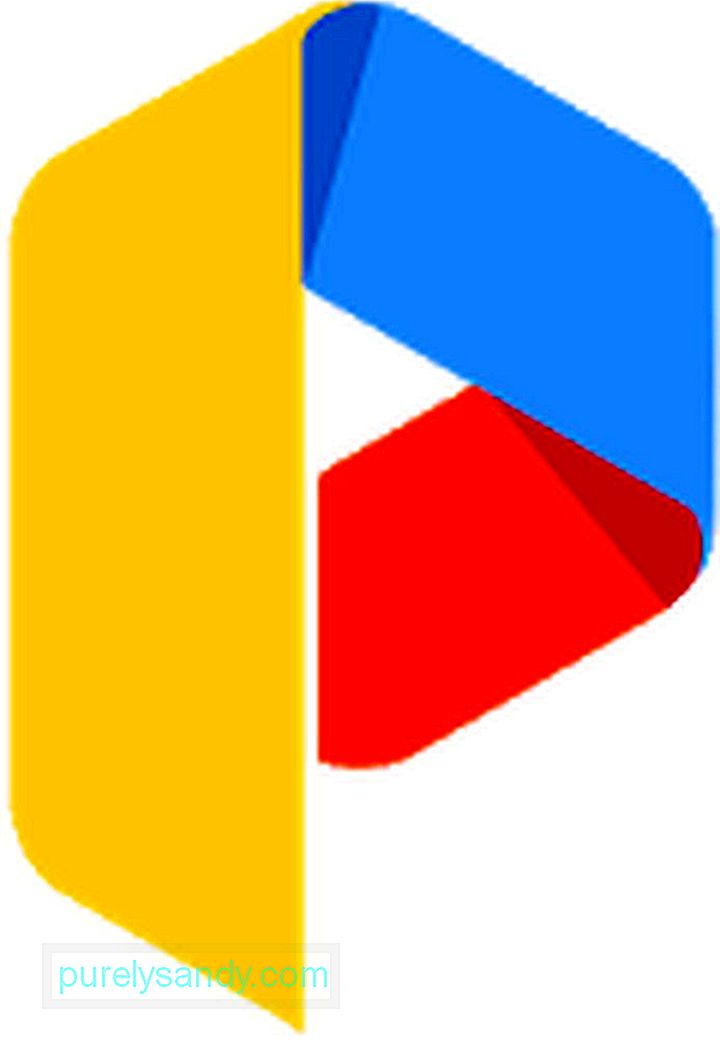
Използването на Parallel Space е друг начин за стартиране на множество акаунти във Facebook на вашия Android. С това приложение на вашето устройство можете да влизате в различни акаунти във Facebook едновременно. Неговата функция за инкогнито инсталиране е това, което го отличава от другите приложения в този списък. Следвайте стъпките по-долу, за да знаете как да го използвате:
- Изтеглете Parallel Space от Google Play Store и го инсталирайте на вашето устройство с Android.
- Отворете приложението. Ще видите списък с приложения на екрана си.
- Изберете Facebook и натиснете Добавяне към паралелно пространство .
- Сега, под Клониране на приложения , изберете Facebook.
- Въведете данните за вход за другия си акаунт във Facebook.
- Сега можете да отворите множество акаунти във Facebook с помощта на вашето устройство с Android.

Ако търсите приложение за Android, за да стартирате всичките си акаунти в социалните медии, можете да опитате да използвате 2Face - няколко акаунта. Това фантастично приложение е създадено за потребители, които искат да получат достъп до множество акаунти в социални мрежи, съобщения или игри с едно устройство. Трябва да добавите подсметка в приложението и това е! Можете бързо да превключвате между акаунти, когато пожелаете. Можете да изтеглите 2Face - Няколко акаунта от Google Play Store.
5. Използвайте Cloner за приложения. 
App Cloner е едно от най-добрите приложения за Android за създаване на клонинги за любимите ви приложения за Android. Въпреки че създава клонинги, „приложенията за клониране“ продължават да работят независимо от оригиналните си приложения. Тъй като те са само копия на приложение, те няма да получават автоматични актуализации. Това означава, че трябва да запазите стабилна версия на оригиналното приложение, за да сте сигурни, че клонингът все още работи чудесно.
Приложенията за клониране могат да бъдат полезни за хора, които искат да влязат в множество акаунти в приложения, като Instagram, Twitter или Facebook. С App Cloner можете да създадете друга версия на конкретно приложение, за да разрешите различни потребителски влизания в едно устройство. Ако смятате, че App Cloner е само за клониране, грешите. Можете да правите модификации, за да персонализирате новия клонинг на приложение.
В заключениеПриложенията по-горе трябва да ви помогнат да влезете в множество Facebook акаунти на Android, без да се налага да излизате от един и да влизате в друг. Надявам се, че методите, които споделихме, ви харесват. Между другото, тъй като ще използвате множество приложения за отваряне на множество акаунти на вашето устройство с Android, може да искате да започнете да увеличавате RAM паметта си с инструмента за почистване на Android. Този инструмент затваря приложенията и другите фонови програми, които забавят вашето устройство. Току-що казано, Android Care помага да се гарантира, че устройството ви работи най-добре по всяко време и навсякъде.
YouTube Video.: Как да използвам различни акаунти във Facebook на Android
09, 2025

